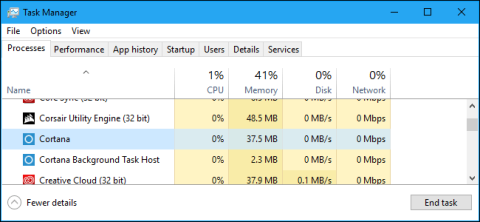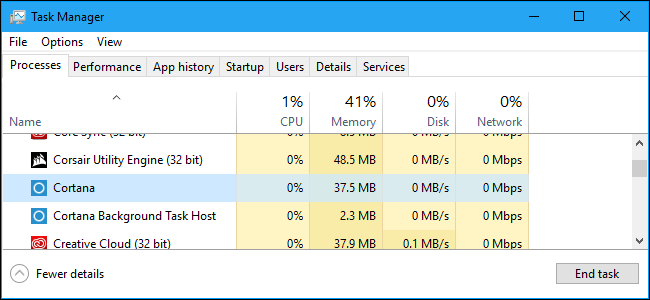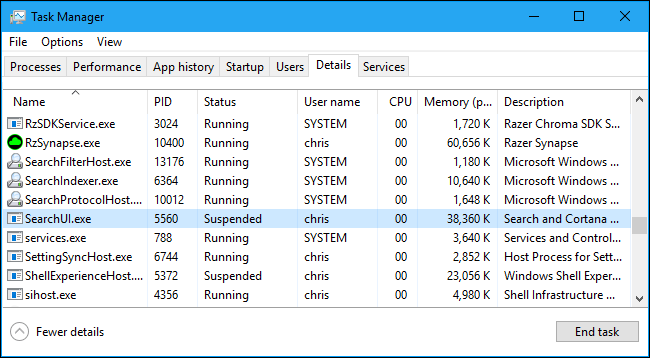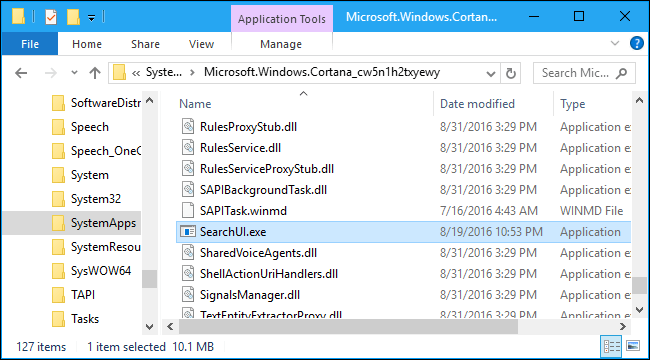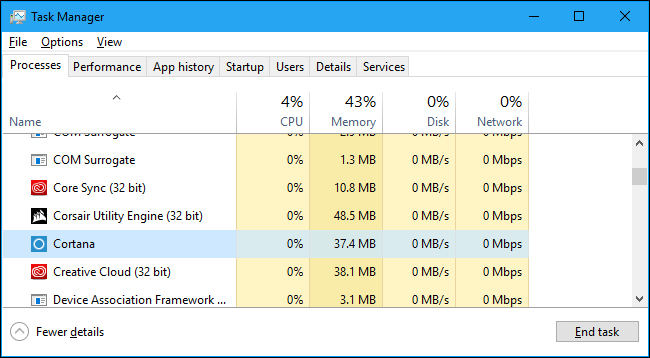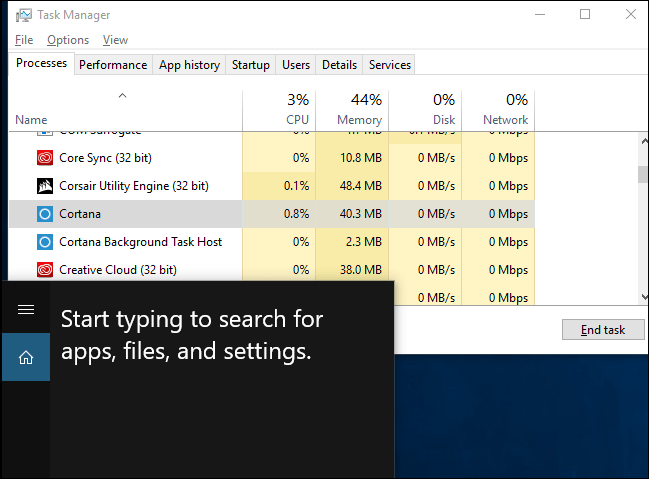Παρόλο που ο εικονικός βοηθός Cortana έχει απενεργοποιηθεί και σε υπολογιστές με Windows 10, οι χρήστες χρησιμοποιούν την Τοπική αναζήτηση για να αναζητήσουν πράγματα. Ωστόσο, κατά το άνοιγμα του Task Manager, ορισμένοι χρήστες ανακάλυψαν ότι η Cortana εξακολουθούσε να εκτελείται στο παρασκήνιο. Γιατί λοιπόν είναι έτσι; Η απάντηση θα είναι στο παρακάτω άρθρο από το Wiki.SpaceDesktop.
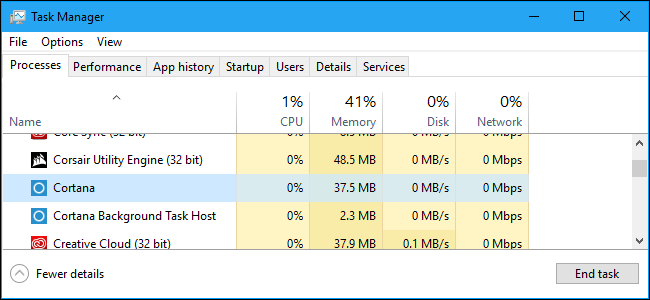
1. Είναι πραγματικά η Cortana απλώς "SearchUI.exe"
Είτε η Cortana είναι ενεργοποιημένη είτε όχι, όταν ανοίξετε τη Διαχείριση εργασιών θα δείτε τη διαδικασία της Cortana.
Εάν κάνετε δεξί κλικ στην Cortana στη Διαχείριση εργασιών και επιλέξετε Μετάβαση στις λεπτομέρειες , θα δείτε να εκτελείται ένα πρόγραμμα που ονομάζεται «SearchUI.exe».
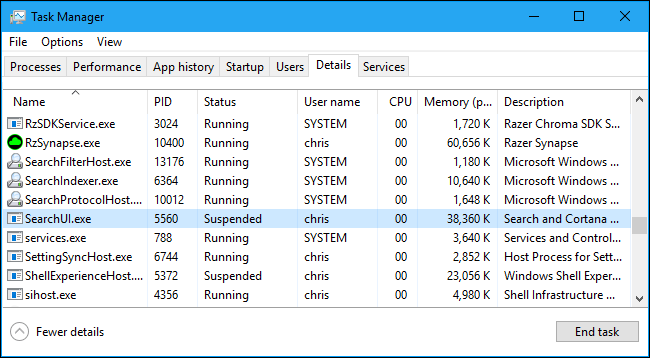
Και αν κάνετε δεξί κλικ στο "SearchUI.exe" και επιλέξετε "Άνοιγμα τοποθεσίας αρχείου ", θα δείτε τη θέση του SearchUI.exe. Αποτελεί μέρος του φακέλου της εφαρμογής "Microsoft.Windows.Cortana_cw5n1h2txyewy" στα Windows.
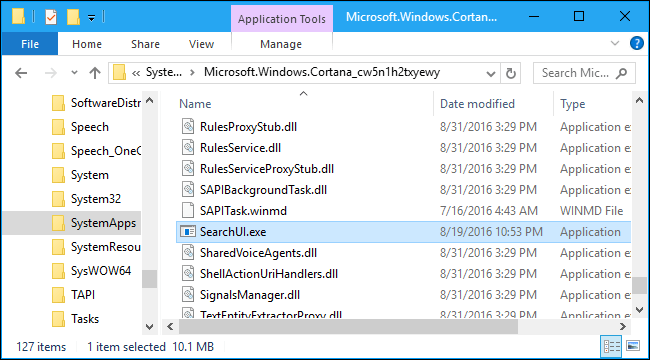
Αυτή η εφαρμογή εμφανίζεται στη λίστα των διεργασιών που εκτελούνται ως "Cortana", αλλά στην πραγματικότητα είναι ένα μικρό εργαλείο που ονομάζεται SearchUI.exe.
2. Το "SearchUI.exe" είναι η δυνατότητα αναζήτησης των Windows
Πρώτα απενεργοποιήσαμε την πρόσβαση στο SearchUI.exe, στη συνέχεια τερματίσαμε την εργασία της Cortana στη Διαχείριση εργασιών και μετονομάσαμε το φάκελο "Microsoft.Windows.Cortana_cw5n1h2txyewy" σε άλλο όνομα. Αυτή τη στιγμή, η Cortana δεν εκτελείται πλέον στο παρασκήνιο, αλλά η δυνατότητα αναζήτησης των Windows είναι εντελώς «χαλασμένη».
Ακόμα κι αν κάνω κλικ στο πλαίσιο Αναζήτηση των Windows στη γραμμή εργασιών ή πατήσω έναν συνδυασμό πλήκτρων, το πλαίσιο διαλόγου Αναζήτηση δεν θα εμφανιστεί. Κατά τη μετονομασία του φακέλου Cortana στο αρχικό του όνομα, το πλαίσιο διαλόγου Αναζήτηση εμφανίζεται ξανά και λειτουργεί κανονικά.
Το SearchUI.exe δεν είναι στην πραγματικότητα καθόλου Cortana. Το Cortana είναι τόσο το όνομα του εικονικού βοηθού της Microsoft όσο και το όνομα όλων των εργαλείων τοπικής αναζήτησης που είναι ενσωματωμένα στα Windows 10.
Κατά την απενεργοποίηση της Cortana από το μητρώο ή την πολιτική ομάδας, όλες οι διαδικτυακές λειτουργίες είναι απενεργοποιημένες, αλλά τα αρχεία του εργαλείου τοπικής αναζήτησης εξακολουθούν να εκτελούνται.
3. Το SearchUI.exe χρησιμοποιεί οποιουσδήποτε πόρους
Η Cortana (ή SearchUI.exe) δεν χρησιμοποιεί πολλούς πόρους, επομένως δεν χρειάζεται να ανησυχείτε πολύ.
Όταν η Cortana είναι απενεργοποιημένη χρησιμοποιώντας το προεπεξεργασμένο μητρώο, μπορείτε να δείτε τη διαδικασία Cortana (SearchUI.exe) χρησιμοποιώντας 37,4 MB μνήμης και 0% CPU.
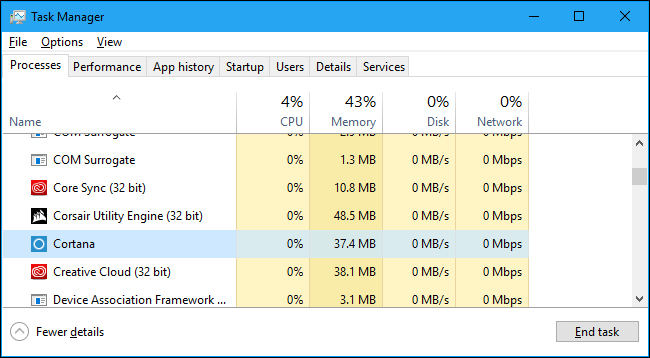
Ίσως αναρωτιέστε γιατί η Cortana χρησιμοποιεί καθόλου πόρους. Αυτό συμβαίνει επειδή η Cortana φορτώνει στη μνήμη, επομένως μπορεί να εμφανιστεί αμέσως όταν κάνετε κλικ στο πλαίσιο Αναζήτηση Windows στη γραμμή εργασιών ή όταν πατάτε το συνδυασμό πλήκτρων Windows + S .
Κατά το άνοιγμα του πλαισίου αναζήτησης στα Windows 10, η Cortana θα χρησιμοποιήσει την CPU, αλλά μόνο όταν είναι ανοιχτό το πλαίσιο διαλόγου Αναζήτηση.
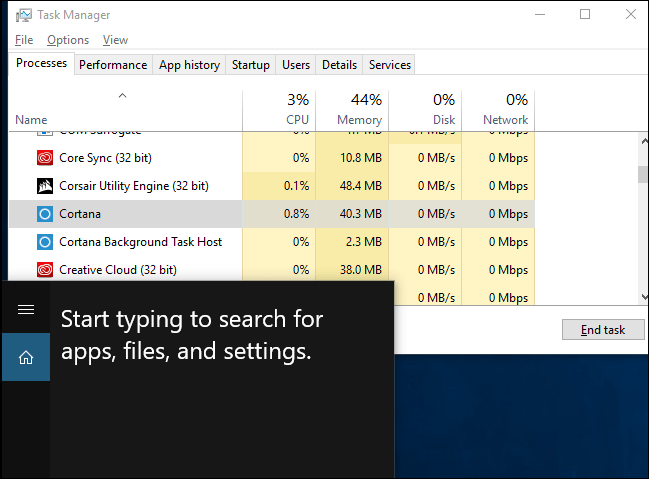
Η διαδικασία της Cortana δεν επεξεργάζεται καν το αρχείο ευρετηρίου. Τα αρχεία ευρετηρίου των Windows ελέγχονται εσωτερικά, ώστε να μπορείτε να τα βρείτε γρήγορα από τις μηχανές αναζήτησης.
Όταν τα Windows ευρετηριάζουν τα αρχεία σας, θα δείτε διαδικασίες όπως "Microsoft Windows Search Filter Host", "Microsoft Windows Search Indexer" και "Microsoft Windows Search Protocol Host" χρησιμοποιώντας CPU στη Διαχείριση εργασιών.
Για να ελέγξετε την ευρετηρίαση, ανοίξτε το Μενού Έναρξη ή τον Πίνακα Ελέγχου και αναζητήστε τις Επιλογές Ευρετηρίου. Εκκινήστε τη συντόμευση Επιλογές ευρετηρίου που εμφανίζεται. Αυτός ο πίνακας ελέγχου σάς επιτρέπει να επιλέξετε τη θέση του αρχείου ευρετηρίου των Windows, να επιλέξετε τα ακριβή αρχεία και να εξαιρέσετε αρχεία που δεν θέλετε να ευρετηριαστούν.
Ανατρέξτε σε μερικά ακόμη άρθρα παρακάτω:
Καλή τύχη!